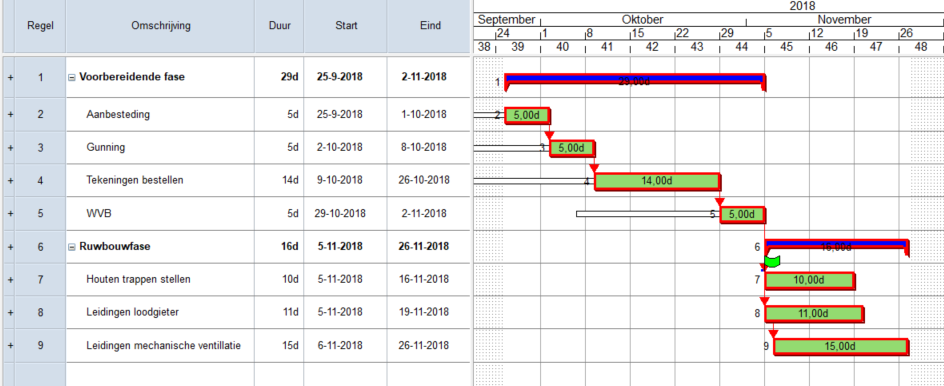In deze Tips en Trucs wordt gekeken naar de manier waarop Powerproject de start van een project behandelt. Hierbij is er verschil tussen de start van het bestand en de start van de bouw.
Aanmaken nieuw project
Bij het aanmaken van een nieuw project gebaseerd op een sjabloon is gekozen voor de volgende informatie: De geplande startdatum voor het project is 5-november-2018.
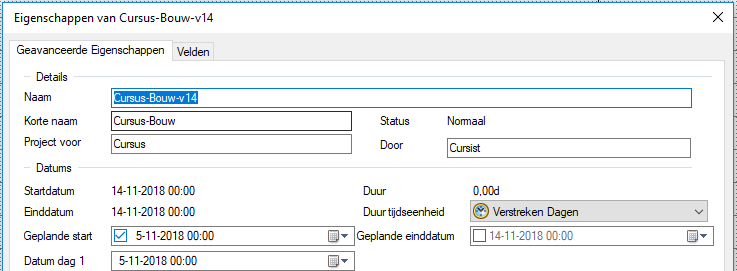
Deze informatie is eventueel nog aan te passen door in het Lint naar Bestand-> Eigenschappen ->Geavanceerde Eigenschappen (knop) te gaan.
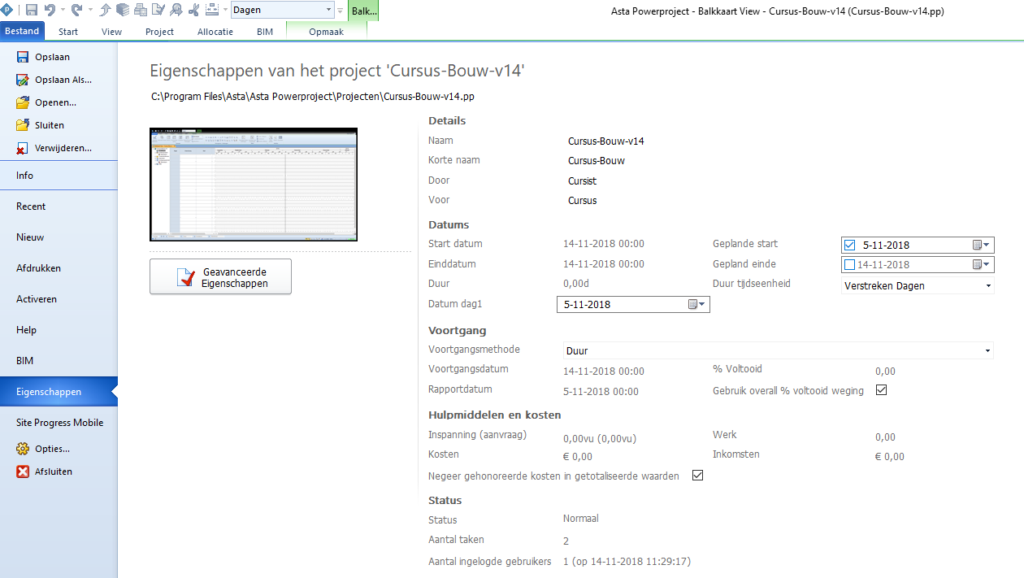
Invoeren van het Project
De tweede stap is het invoeren van het project. In onderstaand voorbeeld is een project met 3 fases aangemaakt. De start van de (Ruw)bouw is nu ingesteld op 5-11-12
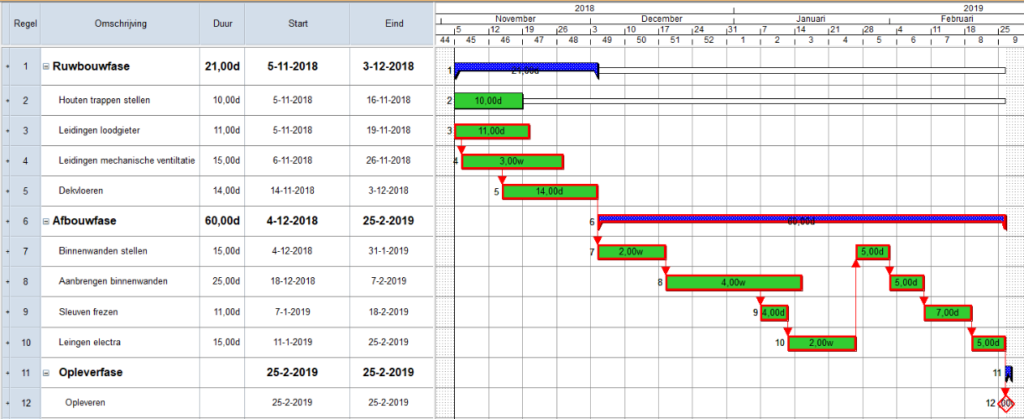
Plannen van de Voorbereidende fase
Ook de Voorbereidende fase moet nu worden gepland.
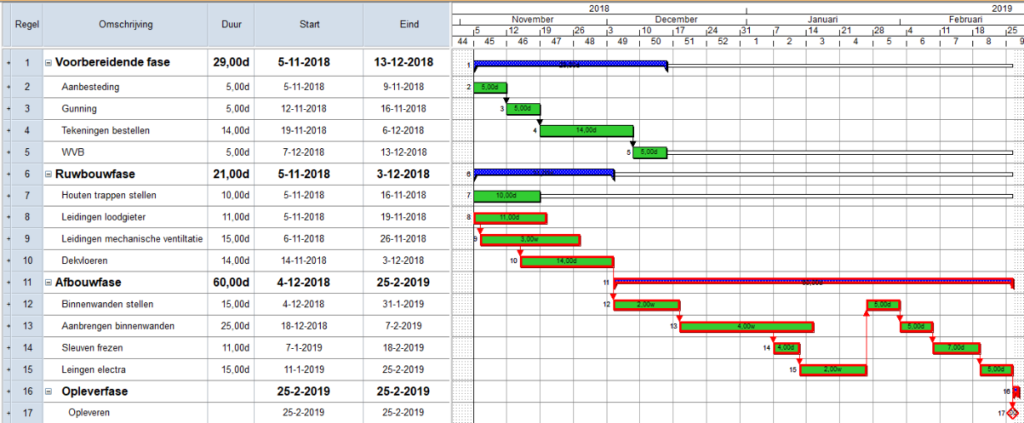
Wanneer de Voorbereidende fase moet worden uitgevoerd zonder dat de Ruwbouwfase mag opschuiven en de taken toch zo laat mogelijk moeten starten zijn er 4 wijzigingen nodig:
- Het vastzetten van de start van de Ruwbouw middels een Startvlag om de start van de Bouw aan te geven.
- Het aanpassen van de Startdatum van het bestand zodat de voorbereidende fase eerder kan starten.
- Het linken van einde Voorbereiding naar start Ruwbouw
- Het Zo laat mogelijk plannen van een aantal taken in de voorbereidende fase
Plaatsen van een Startvlag
Het plaatsen van de startvlag kan zowel op taak als op de samenvattingstaak.
- Rechtsklik op de eerste taak in ruwbouw in het grafische gedeelte van het scherm.
Kies Vlag -> Starten op in het menu. - Houten trappen heeft nu een startvlag.

Aanpassen van de Start van het bestand
Pas de start van het bestand aan. Geef voldoende ruimte voor de taken van de Voorbereidende fase.
- Kies Bestand
- Kies Geavanceerde Eigenschappen
- Wijzig de geplande start en datum dag 1 in 3-sept-2018
Linken
- Maak een link van het einde van de laatste taak van de Voorbereidende fase (WVB) naar de start van de eerste taak van de Ruwbouwfase (Houten trappen stellen).
- Herbereken het project
- Dit geeft het volgende resultaat:
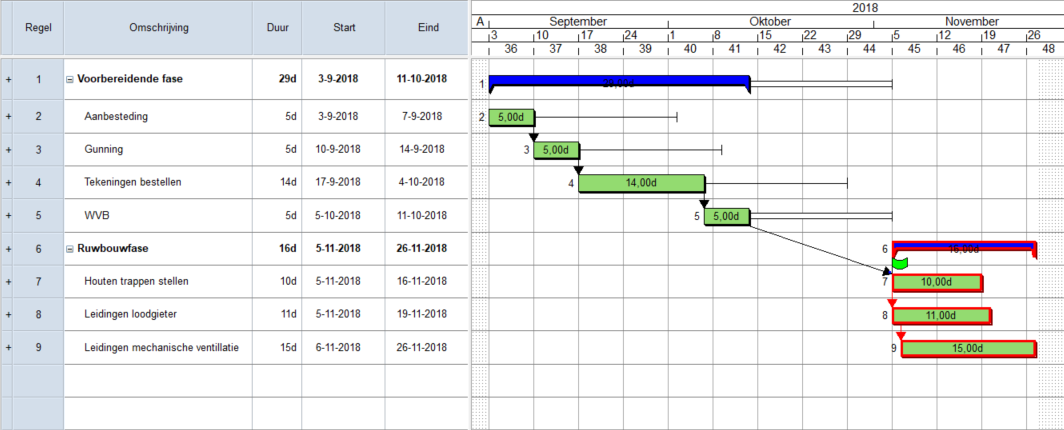
Zo laat mogelijk (ZLM)
Zoals te zien is op de voorgaande illustratie worden de Aanbesteding, Gunning en Tekenen / bestellen nu Zo Vroeg Mogelijk uitgevoerd.
Dat kan ook als Zo laat mogelijk worden weergegeven als volgt:
- Rechtsklik op Aanbesteding
- Kies Eigenschappen
- Kies links voor Vlaggen
- Kies bij Positie voor ZLM
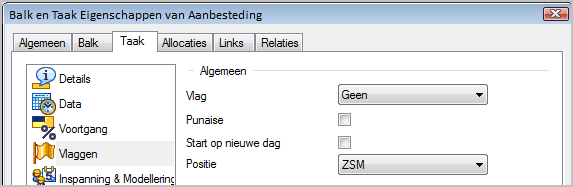
- Doe dit ook voor de andere 2 taken.
- Kies daarna voor Herberekenen
- Dit geeft het volgende resultaat